win10系统下怎么在第二个显示器上禁用任务栏
在win10系统中,很多用户都喜欢使用双屏功能,通常会使用第二个屏幕来呈现一些东西,如果您要呈现某些内容,任务栏完全没必要,那么win10系统下怎么在第二个显示器上禁用任务栏呢?具体步骤如下。
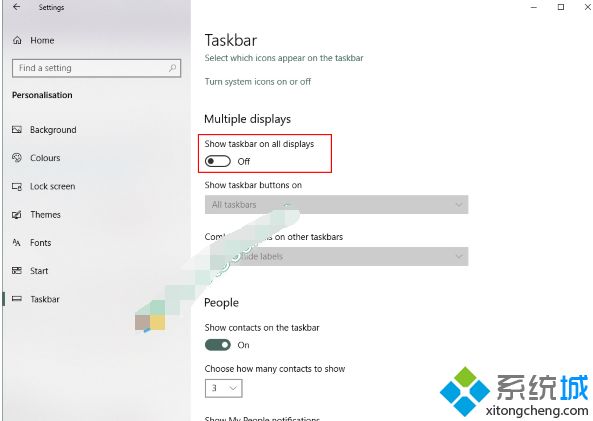
这个过程非常简单,你可以在一分钟内摆脱第二个屏幕上的任务栏。 您需要做的就是按照以下步骤操作:
--打开设置,然后转到
--单击左侧菜单中的任务栏。
--向下滚动以查找多个显示
--现在关闭所有显示屏上显示“显示任务栏”的切换按钮。
就是这样,这样做会禁用所有辅助显示器上的任务栏。 请记住,只有在扩展模式下运行第二个屏幕时,这些设置才有效。 如果您处于“复制”模式,则此设置将不起作用,但您可以将任务栏设置为“自动隐藏”,以便不显示该设置。
如果您在查找哪个屏幕是主屏幕以及哪个屏幕是次屏幕时遇到问题,您可以按照以下步骤操作:
--打开“设置”并转到“系统”。
--现在从左侧菜单中打开显示。
--现在,您可以选择所需的显示,并根据设置的要求将其设置为主显示屏。
这就是在第二台显示器上禁用Windows任务栏的全部内容。 这些步骤简单明了。
在第二个屏幕上禁用任务栏有自己的特权。 如果您使用第二个屏幕进行演示,这是一个完美的设置。
关于win10系统下怎么在第二个显示器上禁用任务栏就给大家介绍到这边了,大家可以按照上面的方法步骤进行操作吧。
相关教程:第二个硬盘脱机我告诉你msdn版权声明:以上内容作者已申请原创保护,未经允许不得转载,侵权必究!授权事宜、对本内容有异议或投诉,敬请联系网站管理员,我们将尽快回复您,谢谢合作!










